电脑主机接线教程图(电脑主机接线口图)
最后更新:2024-04-02 15:56:08 手机定位技术交流文章
电脑主板线路图的插法
操作方法 01主板线最主要是要把外面的电源键、重置键接好。图中最右边是电源键,旁边是重置键,另外两个是外置USB接口。02在主板上相应的插口就是图中所指。03在这些插口的旁边会标出相应的说明,比如“HDD_LED”就是硬盘的指示灯,“RESET”就是重置键,“PWR_SW”就是电源键等等。04还可以查看主板说明书,上面也有这个面板连接排针的说明。05在机箱的连接上也有相应的英文。06对着主板上的英文就可以把这些线接上去了。标出正负的要接对正负,没有的直接接上去就可以了,一般白色的是负,其它颜色的是正。07外置USB的接法更简单。图中是主板上的usb接口。08机箱上的USB接口线。09看USB的接口线,是少一个接口的,对应上面的主板上的USB接口是少一针的,所以接反了,你是接不到主板上的。10图中所指是就是接电源过来的最多接口的线,一看就可以知道接在主板哪了。11电源上还有一个四口的电源线接口。12这个四口电源接口一般是接在CPU附近。这里是八口的,只能接右边的四个口,如果你想接左边的四个,是接不下去的。13这样,便接好的电脑主机主板线了,可以开机了。一般而言,目前一台机箱上都会配备PowerSW开关、PowerLED灯、HDDLED灯、RESETSW开关、USB以及HDAUDIO高清音频。机箱中常见的接线论重要性,PowerSW开关和RESETSW开关无疑是最重要的,负责的是电脑的开关和重启;如果接错了,可以能导致烧坏电脑板,但,如果您想从机箱的前置I/O面板上享用到USB接口以及耳机的话,正确连接USB以及HDAUDIO也是必须的。开关LED灯、硬盘灯以及开关键机箱上几乎所有的接线都会有表明各自身份的英文或者英文字母缩写进行标注,但是怎么识别这些标注,这是我们要解决的第一个问题。下面我们来一个一个的认识(每张图片下方是相关介绍)!电源开关:POWERSW英文全称:PowerSwicth可能用名:POWER、POWERSWITCH、ON/OFF、POWERSETUP、PWR等功能定义:机箱前面的开机按钮复位/重启开关:RESETSW英文全称:ResetSwicth可能用名:RESET、ResetSwicth、ResetSetup、RST等功能定义:机箱前面的复位按钮硬盘状态指示灯:HDDLED英文全称:Harddiskdrivelightemittingdiode可能用名:HDLED电源指示灯:+/-可能用名:POWERLED、PLED、PWRLED、SYSLED等报警器:SPEAKER可能用名:SPK功能定义:主板工作异常报警器这个不用说,连接前置USB接口的,一般都是一个整体音频连接线:AUDIO可能用名:FPAUDIO功能定义:机箱前置音频以上就是当前机箱中比较常见的几种接线,还有一些不太常见的,实际上,机箱上的接线很容易就能分辨清楚,但是对于主板上的跳线,要想做到心中有数就有点困难了。下面我们再来了解一下主板针脚。首先来看开关/重启/LED灯针脚,这个针脚通常位于主板的右下角(主板装入机箱)旁边一般会有F_PANEL标示,主要负责Power开机、Reset重启等重要功能,目前绝大部分主板都采用了9pin的方式。9pin这款主板和上一张图的主板一样,都采用9Pin定义开关/复位/电源灯/硬灯9Pin的开关/复位/电源灯/硬盘灯跳线是目前最流行的一种方式,市场上70%以上的品牌都采用的是这种方式,慢慢的也就成了一种标准,特别是几大代工厂为通路厂商推出的主板,采用这种方式的更是高达90%以上。9针面板连接跳线示意图上图是9Pin定义开关/复位/电源灯/硬盘灯的示意图,在这里需要注意的是其中的第9Pin并没有定义,所以插跳线的时候也不需要插这一根。连接的时候只需要按照上面的示意图连接就可以,很简单。其中,电源开关(PowerSW)和复位开关(都是不分正负极的),而两个指示灯需要区分正负极,正极连在靠近第一针的方向也就是有印刷粗线的方向一些一线厂商的开关/重启/LED灯针脚并不全是9pin的形式,比如华硕主板,它的接线的规律一般和前我们讲到的不太一样,下面我们看接线:开关/重启/LED灯针脚设置情况上图就是华硕主板这种接线的示意图(红色的点表示没有插针),实际上很好记。这里要注意的是有些机箱的PLED是3Pin线的插头,但是实际上上面只有两根线,这里就需要连接到3Pin的PLED插针上,如上图的虚线部分,就是专门连接3Pin的PLED插头的。除了前面我们讲到的,还有一些主板的接线规律并不太明显,但是这些主板都在接线的旁边很明显的标识除了接线的方法(实际上绝大多数主板都有标识),并且在插针底座上用颜色加以区分,如下图。大家遇到这样主板的时候,就按照标识来插线就可以了。其他无规律主板的接线方式其他无规律主板的接线方式前置USB与音频的说明机箱前置USB/音频线如何与主板进行连接,对于一些新手有一定难度,要知道一旦接线出错,轻则无法使用USB和音频设备,重则烧毁USB设备或主板。 USB针脚的接线。一般都是整体的。如果是整体的比较容易,USB连接插座上共计10个针脚位,但是有一个是空余的。而机箱提供的插头也是10个插孔,但是一个是堵死的,这种防呆式设计可以帮助用户正确连接。
电脑组装其实并不难,对于一个DIY老手三下五除二就组装好了,但对于新手装机来说,最大的难点就是主板与机箱之间的跳线的接法,那么电脑主板跳线怎么接?下面小编分享一下电脑机箱与主板跳线接法图解教程。 这款机箱上的跳线如下,包括前置Usb跳线、前置音频(HD AUDIO)、开关机按键(POWER SW)、重新启动按键(RESET SW)、电源电源LED灯(Power LED)、此外还有硬盘指示灯(HDD LED{下图少了一个}),如下图所示:电脑机箱与主板跳线首先将USB3.0插入主板usb3.0接口,放心有防呆规划的,插反了插不进去的。再来插入前置USB接口和前置音频接口,这些接口也是有防呆规划的,因此如果错了是无法插入的,首先先插USB接口,USB标识的接口对应主板上的USB标识接口上。HD AUDIO前置音频接口是对应接入主板上AUDIO标识上,这个不插,机箱前面耳机插孔是没有声音的。好了,下面开始插入开关机跳线,主板上面已有明确的标识,根据标识插入即可:LED灯分正负极的,彩色的线为正极,白色的线为负极,因此千万不要插反了,后果不堪设想。 切记,白色的跳线为负极,插在右边。
电脑组装其实并不难,对于一个DIY老手三下五除二就组装好了,但对于新手装机来说,最大的难点就是主板与机箱之间的跳线的接法,那么电脑主板跳线怎么接?下面小编分享一下电脑机箱与主板跳线接法图解教程。 这款机箱上的跳线如下,包括前置Usb跳线、前置音频(HD AUDIO)、开关机按键(POWER SW)、重新启动按键(RESET SW)、电源电源LED灯(Power LED)、此外还有硬盘指示灯(HDD LED{下图少了一个}),如下图所示:电脑机箱与主板跳线首先将USB3.0插入主板usb3.0接口,放心有防呆规划的,插反了插不进去的。再来插入前置USB接口和前置音频接口,这些接口也是有防呆规划的,因此如果错了是无法插入的,首先先插USB接口,USB标识的接口对应主板上的USB标识接口上。HD AUDIO前置音频接口是对应接入主板上AUDIO标识上,这个不插,机箱前面耳机插孔是没有声音的。好了,下面开始插入开关机跳线,主板上面已有明确的标识,根据标识插入即可:LED灯分正负极的,彩色的线为正极,白色的线为负极,因此千万不要插反了,后果不堪设想。 切记,白色的跳线为负极,插在右边。

电脑主机的连接方法
电脑线连接方法介绍1、首先要按照系统电源指示灯排针(PWR.LED 2pin):连接到系统电源指示灯处,如果你的计算机正常运行时,这个灯应该就是绿灯就会持续点亮;当计算机进入睡眠模式时,这个时候就是会出现交互闪烁。2、如果是硬盘指示灯(HDD.LED 2pin):一般来说像LED这个就是为红色,灯亮表示正在进行硬盘操作。3、ATX电源开关/软开机功能排针(PWRBTN 2pin):这组排针是把它连接到计算机主机面板上控制计算机电源那个主要开关的。4、重置按钮排针(RESET 2pin):这个就要把它接到面板上的Reset复位开关。台式机电脑如何正确接线1、电源开关连接线当你在连接电源开关线时,一般来说会从从机箱面板连线上找到标有“power sw”的两针插头,这个时候可以看到它有分为白棕两种颜色,然后把它插在主板上标有“ pwr sw”或是“PWR”字样的插针上这样就算完成了。2、复位开关连接线这个开关是用来热启动计算机用的,你在连接时,一定要先找到标有“RESET SW”的两针插头,它也有两种颜色就是白蓝,然后你只要把这个线插在主板上标有“Reset sw”或是“RST”字样的插针上就算完成了。3、电源指示灯连接线这个时候你要先找到标有“Power LED”的三针插头,这边要注意的中间一根线空两缺,两端分别就是用白绿两种颜色来区分,然后将它插在主板上标有“PWR LED”或是“P LED”字样的插针上就可以了。4、硬盘指示灯连接线在连接硬盘指示灯时一定要先找到标有“H.D.D.LED”的两头插头,同时还要弄清楚它们的颜色,这样才可以将它们插在主板上标有“HDD LED”或“IED LED”字样的插针上。5、扬声器连接线扬声器就是要先找到“SPEAKER”的四针插头,而且它的中间两根线是空缺的,只要将它插在主板上标有“SPEAKER”或是“SPK”字样的插针上就可以了。在插的时候要注意红色插正极,黑色插负极。总结:关于电脑线连接方法介绍和台式机电脑如何正确接线相关内容就介绍到这,在连接电脑线时方法一定要掌握好,这样才不会接错位置,同时在连接的时候分别的颜色也是要弄清楚,这样才是正确的接法。
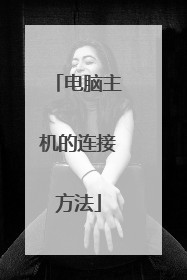
电脑电源线接法图解
电脑电源线接法图解如下:1、首先从机箱上连接出来的那一把电源线,其中有个比较宽的,如下图箭头所指,如果在上面标了是USB的,那么就是机箱面板上连接USB插口的线,在主板的边缘上,找USB的针脚,插上去就行,这个比较大,好找。2、机箱里那一把线束中,如果看到有一个上面标有HDD_LED字样的线,那么这个是磁盘的工作指示灯用的线,和主板上对应的那个HDD_LED针脚相接就可以了。3、当看到上面标有Power_SW这样的线,如下图所指,那么把它接到PWR_BTN上,主板上PWR_BTN的位置,在上一张图可看到,和HDD_LED是分上下排标示出来的。有的标为PWR_SW,但都是指主机电源开关线;POWER_LED那就是指示灯,接PWR_LED就行。4、除了这些之外,主机内还有一个比较重要的主板接线,那就是重启开关线,这个线在线头上标示的是RESET_SW,如下图所指,如果看不清楚时,就可以用打开照明手电。5、再在主板上,找到那个标有RESET字样的针脚处,因它是分排标出的,所以下图中,就是下面那一排的两个针脚,如下图,把它插上去。6、上面的链接好后,就可以再接电脑主机内最大的这个主板电源线,这个接起来还是比较简单,只要对准卡槽,稍微用力向下插进去,就可以了,只要不插反了,一般都比较容易接上去,如下图所示。7、另外在电脑主板上还有一个辅助电源线,如下图,这个接起来也比较简单,找准主板上的这个相匹配的接口,对准正反面,插上去就行,这样一台主机的电源开关线就这样接好了。

电脑上的线应该怎么插图解
电脑主机怎么插线 买回电脑来,首先是要把电脑各种接线连接起来,这么多线很让人头疼,下面我就详细介绍一下各种线材的连接。开启分步阅读模式操作方法01先从键盘鼠标开始。如果你的键盘和鼠标是USB接口的,直接在机箱后面挡板上找个USB接口插上即可。如果是PS/2接口,就插在各自的圆形插口上,如图,键盘插在紫色的上面,鼠标插在绿色的上面,插的时候看清楚不要插反。02然后再插音箱,音箱的插头要插在绿色的插口里(一般是在中间),如果有麦克风,就差在粉红色插口里(看明白,不是上边那个橙色的)。03网线一看就是插在图中那个方形插口上,别的地方根本插不上。04只要是USB插头的设备,除了键盘鼠标,还有摄像头,U盘,无线网卡等,都插在usb插口上,随便哪个都行。05显示器插头插在显卡接口上,一般显卡都有好几个插口,显示器配的DVI视频线就接那个白色的,是VGA线就接那个蓝色的。这里要注意的是,如果你的主板有集成显卡接口,也有独立显卡,一定要接在独立显卡上,否则显示器不显示。06最后把主机电源先插上,这个也很容易找到,一般不会插错。 本页内容仅供参考,请您根据自身实际情况谨慎操作。尤其涉及您或第三方利益等事项,请咨询专业人士处理。

电脑主机后面接线怎么接? 有图最好
第一步,我们先在显示器上接上VGA线,接上后要把后面的两个螺丝固定。固定主要是担心在移时造成连接线脱落。(注意VGA线的接口是梯形,接上时要注意,反过来是接不上去的。)如图:然后把VGA线的另一端接电脑主机,如图:接下来给显示器接上电源线,(注意只是和显示器想连,电源线另一端先别接上插座,等所有连接完成后再通电。)如图:接下来我们给主机接上鼠标,如图:接下把键盘也连接上。(注意,绿色的是鼠标,紫色的是键盘。同时注意鼠标和键盘插头内部针脚要和接口内针孔的位置对准才能插入。)如图:再接下来,我们把网线一端接电脑主机的RJ45接口,然后另一端接交换机或路由器或调制解调器。接下来,我们把主机的电源线接上,如图:接下来就可以把主机和显示器的电源插头接上插座给主机和显示器通电了。就可以正常开机与使用了。最佳答案参考一下吧,电源你知道的,还有就是音箱的了,一个是麦克,一个线入一个线出,看图标就知道啦,。
参考一下吧,电源你知道的,还有就是音箱的了,一个是麦克,一个线入一个线出,看图标就知道啦,。
对形状插,每一种插口的形状是不一样的,能插就是正确的,插不进就是错的不要强行 用力就行了
电脑主机后面的线怎么插-百度经验
参考一下吧,电源你知道的,还有就是音箱的了,一个是麦克,一个线入一个线出,看图标就知道啦,。
对形状插,每一种插口的形状是不一样的,能插就是正确的,插不进就是错的不要强行 用力就行了
电脑主机后面的线怎么插-百度经验
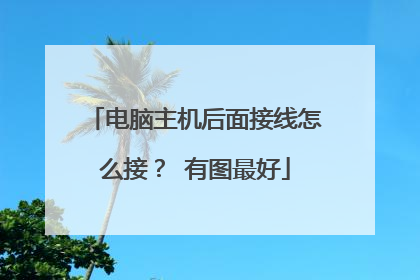
本文由 在线网速测试 整理编辑,转载请注明出处。

